爱奇艺上有很多独播资源,加入会员才可以免费观看,如果自己没有会员,可以借用朋友的会员登录收看。那两个手机爱奇艺怎么扫码登录? 两个手机爱奇艺怎么扫码登录? 1、未登录账......
2023-08-14 252 爱奇艺
闪灵密保是一款非常实用的密码/便签管理软件。闪灵密保能够分门别累记录各种密码、便签资料,而且它界面简洁,操作简单,因此深受大家的好评!今天我们就以手机上的闪灵密保APP来演示添加便签。
1、点开闪灵密保APP图标进入软件。注意:首次进入会要求设置登录密码,以保证用户资料安全。
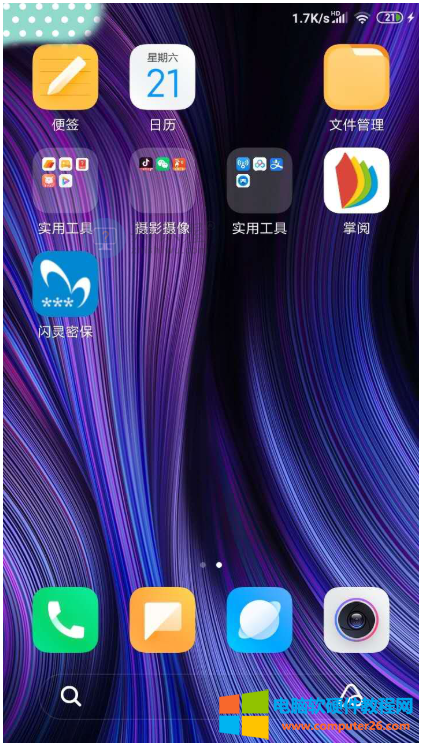
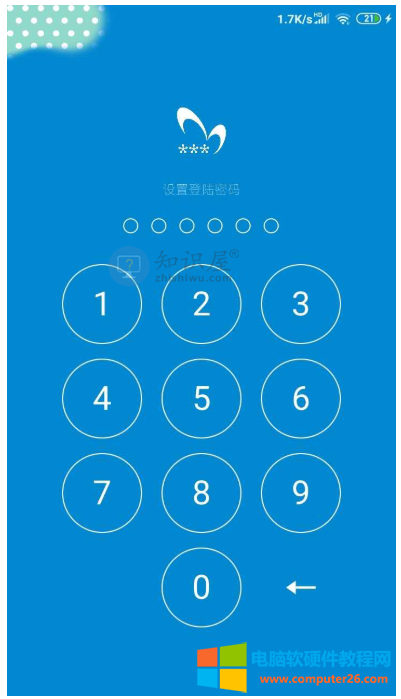
2、进入闪灵密保主界面,按照图示步骤,先点击界面最下方【便签】,然后点击界面右上方【+】。在之后弹出选项中点击【添加便签】。
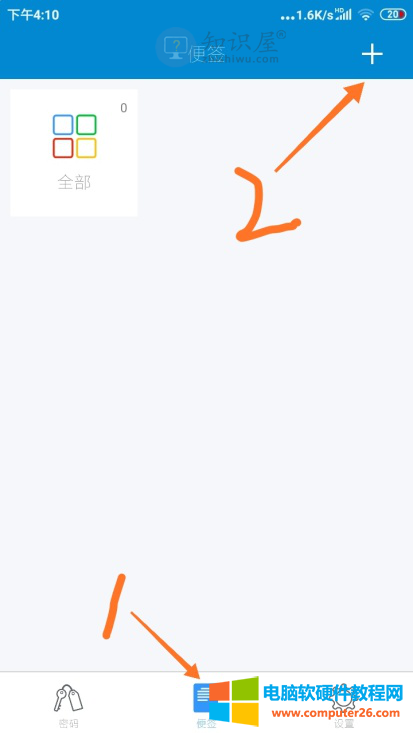

3、然后进入【新建便签】的界面,点击便签上方的属性条,界面下方会弹出【便签属性】对话框内可以对便签的属性进行一些设置,设置完成后点击下方【确定】。注意:我们可以通过如图箭头改变便签的颜色,还可以对便签的安全级别和分类进行变更。
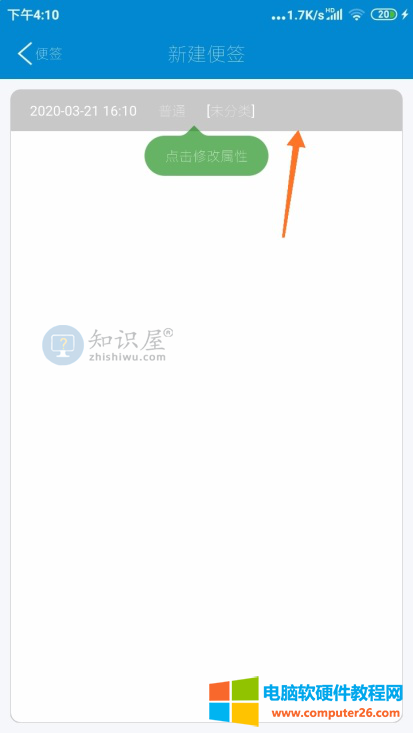
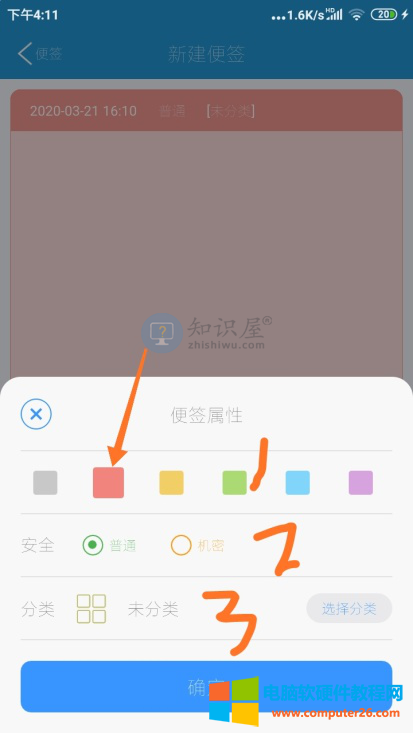
4、设置好标签属性后,我们可以在便签内编辑内容。编辑完成后点击右上方【保存】。这样添加便签的操作就完成了。

5、关于删除便签的一些补充。在【便签】-【未分类】中找到要删除的便签,然后长按标签缩略条,最后点击【删除“XXX”】,这样便签就可以删除了。
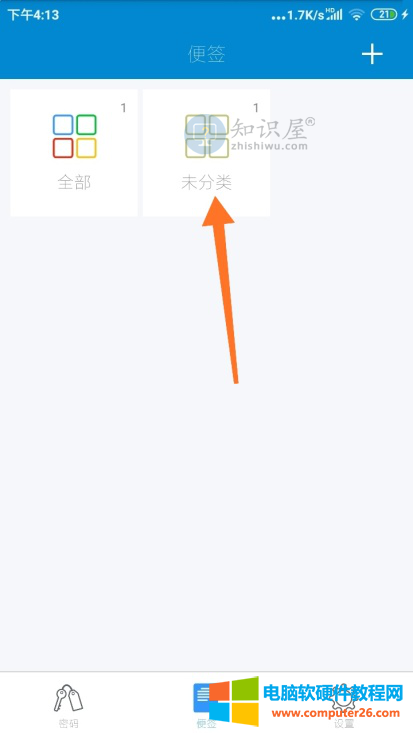

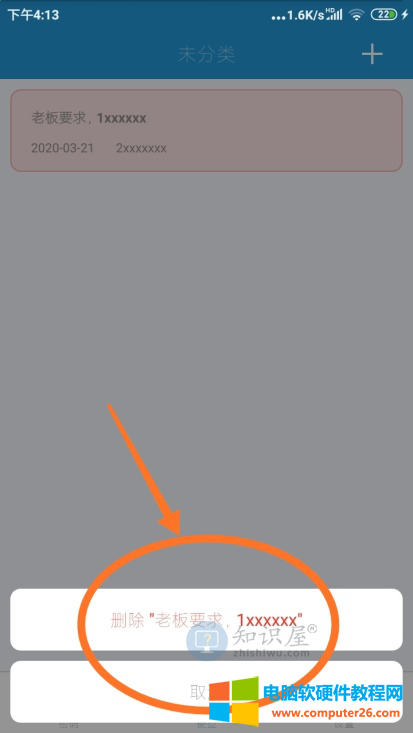
以上就是手机APP闪灵密保添加便签相关的全部详细操作。
标签: 闪灵密保APP上添加便签
相关文章
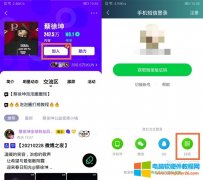
爱奇艺上有很多独播资源,加入会员才可以免费观看,如果自己没有会员,可以借用朋友的会员登录收看。那两个手机爱奇艺怎么扫码登录? 两个手机爱奇艺怎么扫码登录? 1、未登录账......
2023-08-14 252 爱奇艺
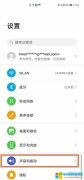
手机来电铃声很多人想用自己喜欢的铃声或者更换系统自带的,但大部分朋友不知道怎么设置,那么华为mate40e怎么设置来电铃声呢? 华为mate40e怎么设置来电铃声 1、在手机设置菜单中......
2023-09-26 202 华为mate40e设置来电铃声
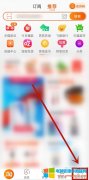
喜欢淘宝网购的朋友,都经常看自己的卡券包,看自己都有多少红包,或者流量等,那么淘宝卡券包在哪里打开呢? 淘宝卡券包在哪里打开 1、打开手机淘宝,进入【我的淘宝】, 2、......
2023-08-03 463 淘宝卡券包
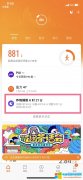
小米手环6可以测血氧饱和度,检测睡眠的质量,那小米手环6怎么看睡眠的呢,让我们一起来看看吧~ 小米手环6怎么看睡眠 1、打开小米运动APP,切换至运动界面,点击睡眠选项卡。 2、......
2023-09-28 201 小米手环查看睡眠情况